PPT素材大全-循环的圆形
- 格式:ppt
- 大小:334.00 KB
- 文档页数:20


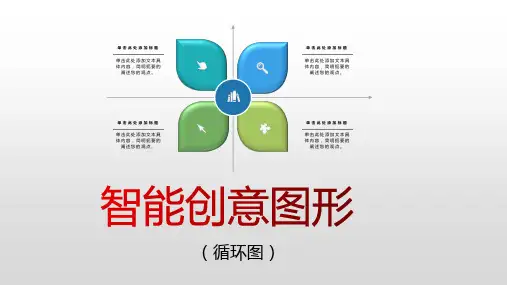
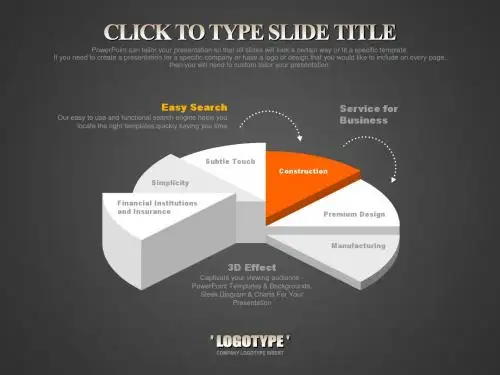
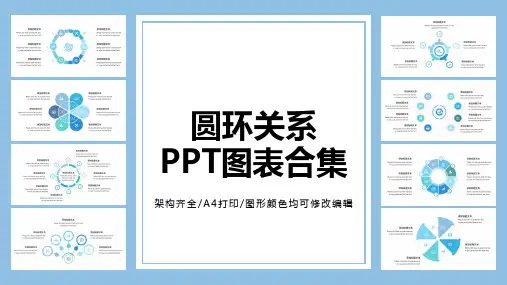
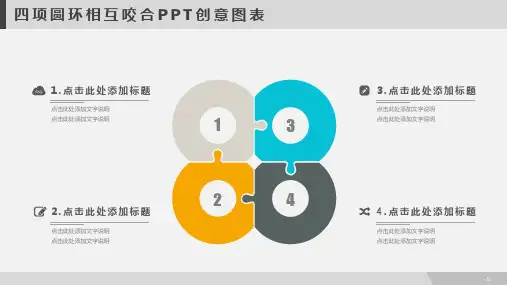
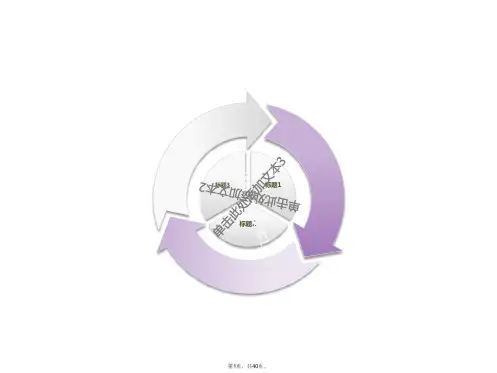
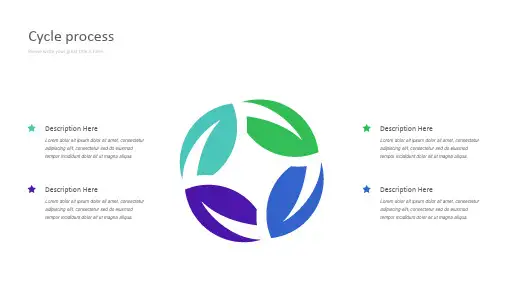
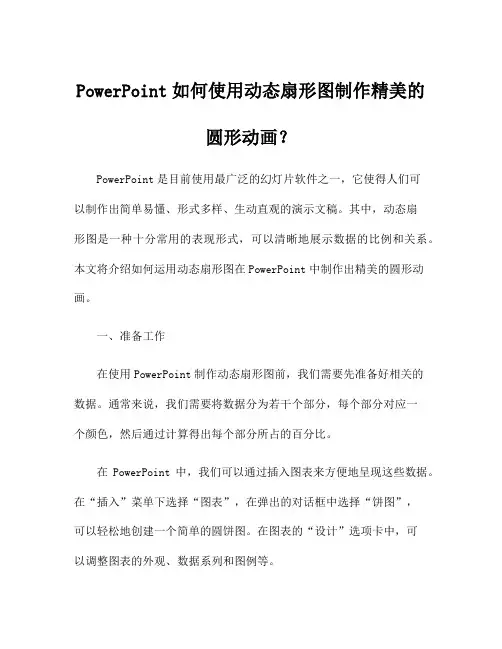
PowerPoint如何使用动态扇形图制作精美的圆形动画?PowerPoint是目前使用最广泛的幻灯片软件之一,它使得人们可以制作出简单易懂、形式多样、生动直观的演示文稿。
其中,动态扇形图是一种十分常用的表现形式,可以清晰地展示数据的比例和关系。
本文将介绍如何运用动态扇形图在PowerPoint中制作出精美的圆形动画。
一、准备工作在使用PowerPoint制作动态扇形图前,我们需要先准备好相关的数据。
通常来说,我们需要将数据分为若干个部分,每个部分对应一个颜色,然后通过计算得出每个部分所占的百分比。
在PowerPoint中,我们可以通过插入图表来方便地呈现这些数据。
在“插入”菜单下选择“图表”,在弹出的对话框中选择“饼图”,可以轻松地创建一个简单的圆饼图。
在图表的“设计”选项卡中,可以调整图表的外观、数据系列和图例等。
二、制作动态扇形图1.选择合适的图形在PowerPoint中,有很多扇形图可供选择,我们需要根据各自的需要来决定使用哪一种。
推荐几种效果较好、易于控制的扇形图:•自转扇形图:通过设置旋转角度来实现扇形图的旋转效果。
•渐进式扇形图:在母版中设置多个扇形图,通过动画“出现”效果来实现图形的渐进式展示。
•分段式扇形图:通过分解一个饼图为多个扇形图,在动画中分别展示各自的部分,从而让观众更清晰地看到每个部分的数值。
2.设置动画效果动态扇形图的效果是通过PowerPoint中的动画效果来实现的。
因此,我们需要在“动画”选项卡中添加相关效果。
在选择“动画效果”时,要注意力图达到既形象、有趣、又直观的效果。
具体来说,我们可以选择以下几种效果:•旋转效果:通过旋转扇形图的方式,让观众逐渐了解整个图形。
•弹出效果:通过展示扇形图的方式,让观众逐渐看到其中的数据。
•放大效果:通过放大某一个扇形,让观众注意到这个部分的数据。
•移动效果:通过移动扇形图的方式,让观众了解不同数据之间的关系。
在设置动画效果的时候,需要注意控制动画的速度和时间,以免影响观众对整个图形的理解。
